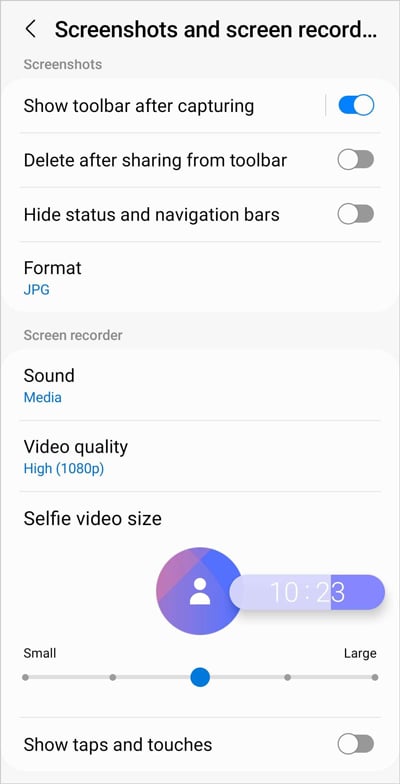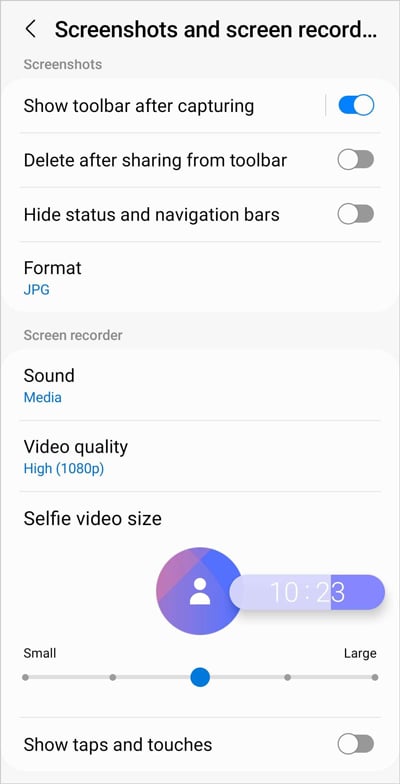Cho dù bạn muốn tạo hướng dẫn hay lưu hoạt động trên màn hình để tham khảo sau này, tính năng ghi màn hình sẽ giúp bạn thực hiện điều đó một cách dễ dàng. Đây là một trong những công cụ tiện lợi nhất để ghi lại nội dung.
Có một số cách để ghi lại màn hình điện thoại di động của bạn nhưng tùy thuộc vào kiểu điện thoại Android của bạn. Nếu thiết bị của bạn chạy trên phiên bản Android 10 trở lên, thì bạn có tính năng ghi màn hình tích hợp. Nếu không, bạn cần dựa vào các ứng dụng của bên thứ ba.
Lưu ý: Có một số hạn chế đối với các ứng dụng ghi màn hình. Chẳng hạn, bạn không thể ghi lại màn hình trên tất cả các ứng dụng và cài đặt do vấn đề bản quyền. Ở một số vùng của Hoa Kỳ, việc ghi lại cuộc trò chuyện cá nhân thực sự là bất hợp pháp trừ khi các bên khác đồng ý về điều đó.
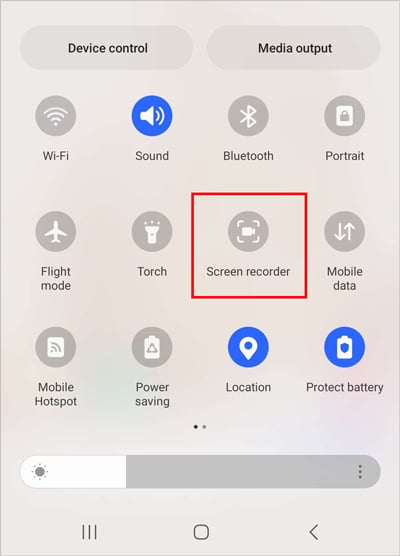
Trên Samsung
Người dùng Samsung sử dụng phiên bản Android 10 trở lên có thể dễ dàng ghi lại màn hình. Tuy nhiên, theo Samsung, họ chỉ cung cấp tính năng này cho một số kiểu máy được chọn. Vì vậy, bạn cần kiểm tra danh sách thiết bị được hỗ trợ của họ và tìm hiểu xem thiết bị của bạn có hỗ trợ tính năng ghi màn hình hay không.
Vuốt xuống từ Trên cùng và Vuốt xuống lần nữa để xem các phím tắt khác. Sau đó, nhấn vào Trình ghi màn hình. (Nếu bạn không nhìn thấy, hãy vuốt sang Trái một lần nữa).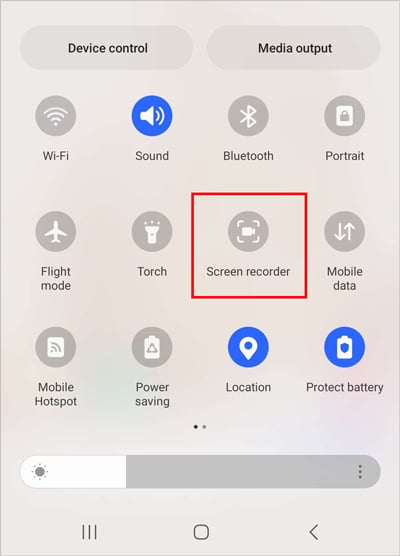 Trước khi bắt đầu quay, bạn sẽ thấy các tùy chọn liên quan đến cài đặt âm thanh. Không có: Chọn Không có nếu bạn không muốn có bất kỳ âm thanh nào. Phương tiện: Chọn Phương tiện nếu bạn chỉ muốn ghi âm thanh tích hợp. Phương tiện và Micrô: Chọn các tùy chọn này nếu bạn muốn ghi lại giọng nói của mình và âm thanh phương tiện tích hợp. Hiển thị các lần chạm và chạm: Bật tính năng này nếu bạn muốn hiển thị những gì bạn đã chạm và chạm trên màn hình. Chạm vào Bắt đầu ghi âm và nó sẽ bắt đầu đếm ngược đến ba và sẽ bắt đầu ghi âm sau đó. Bạn cũng có thể bỏ qua đếm ngược bằng cách nhấn vào Bỏ qua đếm ngược.
Trước khi bắt đầu quay, bạn sẽ thấy các tùy chọn liên quan đến cài đặt âm thanh. Không có: Chọn Không có nếu bạn không muốn có bất kỳ âm thanh nào. Phương tiện: Chọn Phương tiện nếu bạn chỉ muốn ghi âm thanh tích hợp. Phương tiện và Micrô: Chọn các tùy chọn này nếu bạn muốn ghi lại giọng nói của mình và âm thanh phương tiện tích hợp. Hiển thị các lần chạm và chạm: Bật tính năng này nếu bạn muốn hiển thị những gì bạn đã chạm và chạm trên màn hình. Chạm vào Bắt đầu ghi âm và nó sẽ bắt đầu đếm ngược đến ba và sẽ bắt đầu ghi âm sau đó. Bạn cũng có thể bỏ qua đếm ngược bằng cách nhấn vào Bỏ qua đếm ngược. 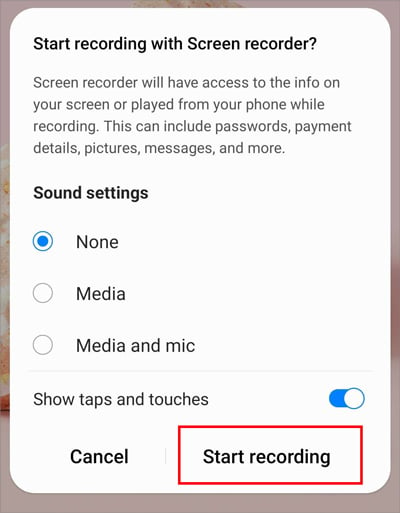
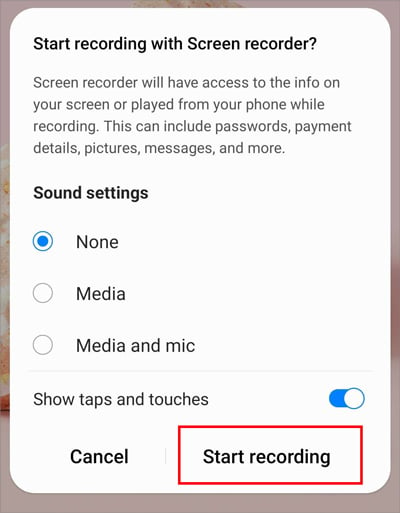 Để dừng ghi, hãy nhấn vào Hình vuông ở góc trên bên phải.
Để dừng ghi, hãy nhấn vào Hình vuông ở góc trên bên phải. 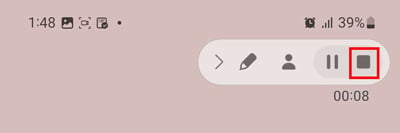
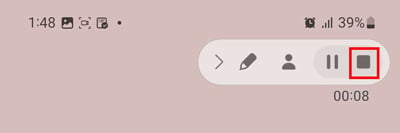 Đến xem tập tin ghi lại màn hình. Mở Thư viện ảnh > Chuyển đến album > Bản ghi màn hình (hoặc trong các album gần đây).
Đến xem tập tin ghi lại màn hình. Mở Thư viện ảnh > Chuyển đến album > Bản ghi màn hình (hoặc trong các album gần đây).
Trên Google Pixel
Nếu bạn đang sử dụng Google Pixel hoặc các thiết bị Android gốc khác như Asus, Motorola, Nokia, v.v., các bước để ghi lại màn hình gần như giống nhau do giao diện người dùng tùy chỉnh tương tự.
Vuốt xuống từ Trên cùng, bạn có thể cần vuốt xuống một lần nữa để xem thêm các phím tắt. Sau đó vuốt sang trái và bạn sẽ thấy tùy chọn Bản ghi màn hình. Chạm vào nó. 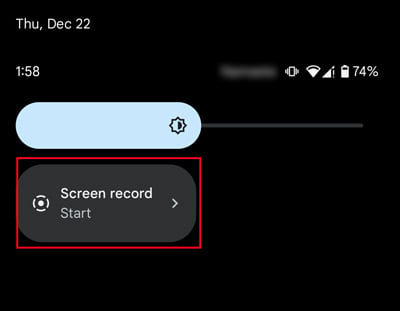
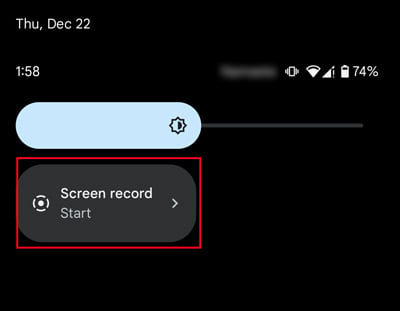 Trước khi bạn bắt đầu ghi, bạn sẽ thấy hai tùy chọn. Ghi âm thanh: Nhấn vào âm thanh đã ghi và nó có tùy chọn chỉ ghi âm thanh từ thiết bị, micrô hoặc cả hai. Hiển thị các lần chạm trên màn hình: Nó sẽ hiển thị khu vực vòng tròn mà bạn đã chạm. Chạm vào Bắt đầu và nó sẽ bắt đầu đếm ngược đến 3 và sẽ bắt đầu ghi âm sau đó.
Trước khi bạn bắt đầu ghi, bạn sẽ thấy hai tùy chọn. Ghi âm thanh: Nhấn vào âm thanh đã ghi và nó có tùy chọn chỉ ghi âm thanh từ thiết bị, micrô hoặc cả hai. Hiển thị các lần chạm trên màn hình: Nó sẽ hiển thị khu vực vòng tròn mà bạn đã chạm. Chạm vào Bắt đầu và nó sẽ bắt đầu đếm ngược đến 3 và sẽ bắt đầu ghi âm sau đó. 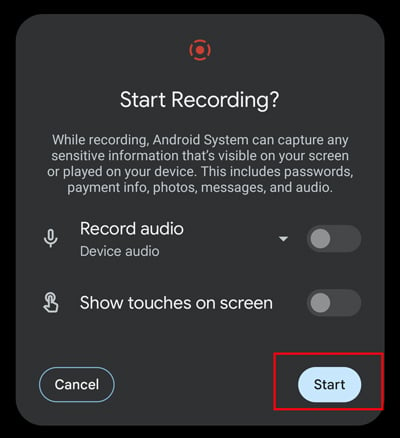
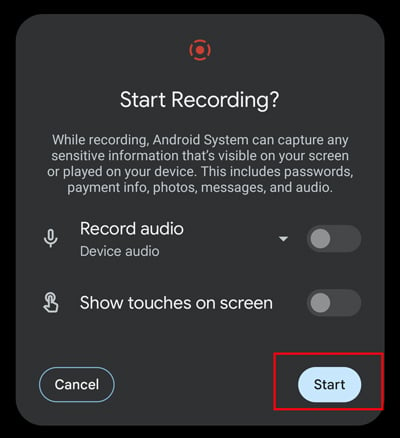 Để dừng ghi, hãy vuốt xuống từ Lên trên và nhấn vào Dừng.
Để dừng ghi, hãy vuốt xuống từ Lên trên và nhấn vào Dừng. 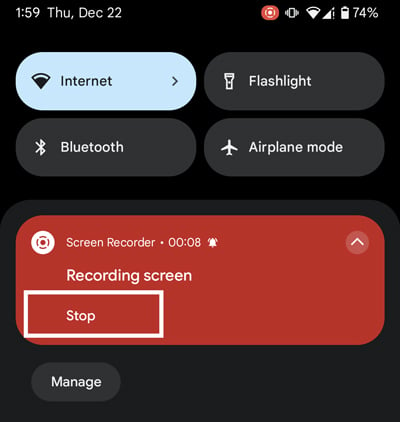
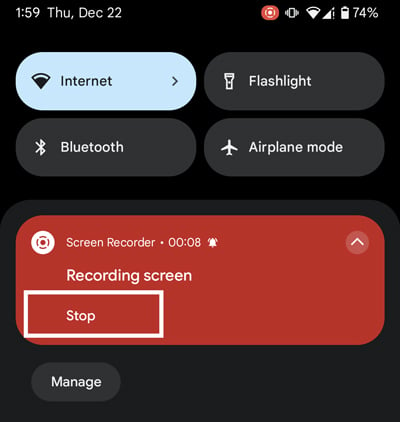 Để xem tệp đã quay màn hình. Mở Ảnh Thư viện Phim.
Để xem tệp đã quay màn hình. Mở Ảnh Thư viện Phim.
Trên OnePlus
OnePlus đã thêm tính năng quay màn hình vào năm 2019 với OxygenOS 9.5 (Android 10). Để tham khảo, chúng tôi đã trình bày các bước sử dụng OnePlus 8 với phiên bản Android 12.
Mở Bảng điều khiển bằng cách vuốt xuống. Sau đó vuốt sang trái và bạn sẽ thấy tùy chọn Ghi màn hình. Chạm vào nó. 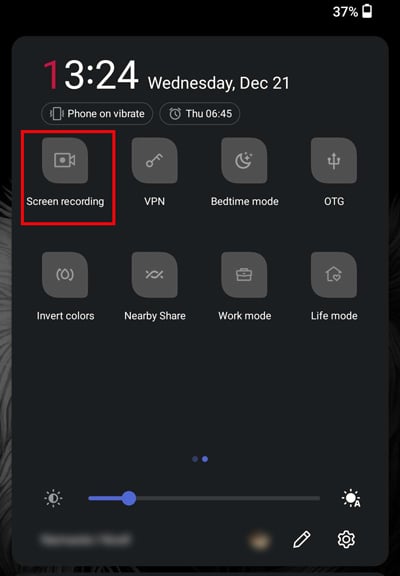
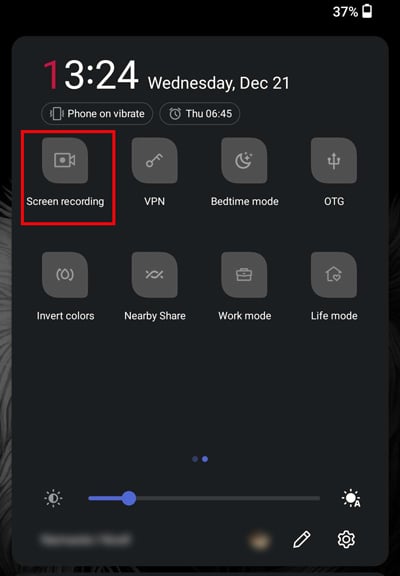 Khi bạn nhấn vào nó, nó sẽ ngay lập tức bắt đầu quay màn hình. Để dừng ghi, hãy nhấn vào nút hình Hình vuông trên màn hình.
Khi bạn nhấn vào nó, nó sẽ ngay lập tức bắt đầu quay màn hình. Để dừng ghi, hãy nhấn vào nút hình Hình vuông trên màn hình.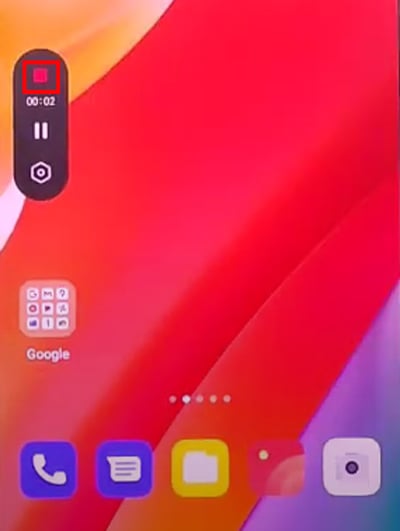 Để xem tệp đã quay màn hình. Mở Thư viện Album Video.
Để xem tệp đã quay màn hình. Mở Thư viện Album Video.
Sử dụng ứng dụng của bên thứ ba
Nếu điện thoại của bạn không có tính năng ghi màn hình tích hợp, bạn có thể sử dụng ứng dụng của bên thứ ba để ghi lại màn hình. Có rất nhiều ứng dụng bạn có thể cài đặt miễn phí từ cửa hàng chơi.
Một số ứng dụng phổ biến là Trình ghi màn hình AZ, Trình ghi màn hình ADV, Trình ghi màn hình Mobizen, v.v. Tuy nhiên, trước khi có thể bắt đầu sử dụng các ứng dụng này, bạn phải đồng ý với các điều khoản và điều kiện.
Tùy chỉnh cài đặt ghi màn hình
Có một số trường hợp bạn cần thay đổi cài đặt ghi màn hình của mình. Hầu hết các nhà sản xuất Android đều có các bước giống nhau để đạt được cài đặt ghi màn hình nhưng các cài đặt và tính năng bên trong có thể khác nhau. Để tham khảo, chúng tôi đã trình bày các bước sử dụng điện thoại Samsung.
Mở Bảng điều khiển. Nhấn và giữ Trình ghi màn hình trong vài giây. Bạn sẽ được chuyển hướng đến cài đặt của nó. Từ đó, bạn có thể sửa đổi và thay đổi các cài đặt khác nhau theo ý muốn của mình.